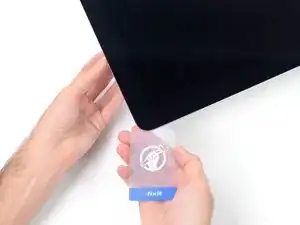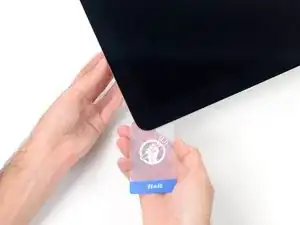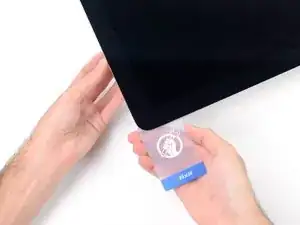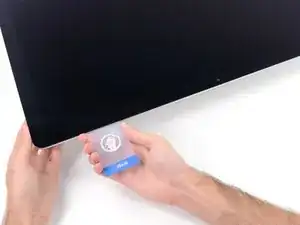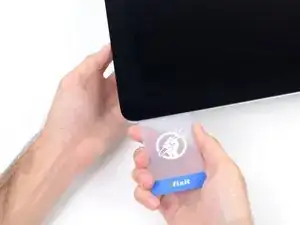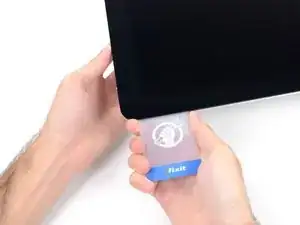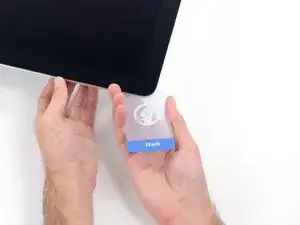Introduzione
La rimozione dello schermo dell'iMac Intel 27" Retina 5K richiede di tagliare l'adesivo con uno specifico attrezzo di apertura per iMac. Dopo aver completato la tua riparazione, dovrai seguire la nostra guida alla sostituzione delle strisce adesive per eliminare il vecchio adesivo e sostituirlo con nuove strisce adesive.
Prima di iniziare qualsiasi lavoro sul tuo iMac: scollega l'alimentatore del computer e premi e mantieni premuto il pulsante di accensione per 10 secondi per scaricare i condensatori dell'alimentazione.
Stai molto attento a non toccare i capi del condensatore o qualsiasi saldatura esposta sul retro dell'alimentatore.
Questa procedura comprende la rimozione dello schermo rotto/guasto, oltre al trasferimento del cavo dati dello schermo e del sensore termico su un nuovo display.
Strumenti
Ricambi
-
-
Se la cerniera è libera di muoversi, l'iMac si può sbilanciare e rendere difficile il lavoro. Sistema sotto lo stand un supporto di riparazione iMac per rendere stabile il dispositivo.
-
Se stai usando il supporto in cartone iFixit, segui queste istruzioni per montarlo.
-
-
-
Iniziando dal lato sinistro dello schermo, vicino al pulsante di alimentazione, inserisci lo Strumento di apertura iMac nella fessura tra il pannello di vetro e la cover posteriore.
-
-
-
Usa l'attrezzo come se fosse una rotella per tagliare la pizza: fallo girare lungo la fessura, tagliando così l'adesivo in schiuma.
-
Passa l'attrezzo attorno al lato sinistro dello schermo.
-
-
-
Finisci di lavorare con lo strumento di apertura sul perimetro arrivando all'angolo inferiore destro del display.
-
-
-
Disponi l'iMac in piano a faccia in su.
-
Iniziando dall'angolo superiore destro dell'iMac, infila una scheda di plastica tra lo schermo e la scocca.
-
-
-
Torci delicatamente la scheda di plastica per creare una fessura tra il display e la scocca e per tagliare tutto l'adesivo rimasto vicino all'angolo.
-
-
-
Infila di nuovo la scheda di plastica nell'angolo e lasciala in posizione per evitare che la colla possa riattaccarsi.
-
-
-
Inserisci una seconda scheda nella fessura tra lo schermo e la scocca nell'angolo superiore sinistro.
-
-
-
Inclina delicatamente la scheda per aumentare lievemente lo spazio libero tra il display e la scocca.
-
-
-
Fai scorrere la scheda di plastica verso il centro, anche questa volta fermandoti appena prima della fotocamera iSight.
-
-
-
Con le schede di plastica inserite come in figura vicino agli angoli, applica ad entrambe una torsione per allargare la fessura tra lo schermo e il case.
-
Se ci sono delle parti che sembrano rimanere attaccate e non intendano separarsi, interrompi la torsione e usa una delle schede per tagliare l'adesivo rimasto nell'area interessata.
-
Inizia a sollevare la parte superiore dello schermo dalla scocca.
-
-
-
Mantieni lo schermo con uno mano mentre con l'altra stacchi il cavo di alimentazione dello schermo .
-
-
-
Sblocca la staffa metallica di ritenuta del cavo dati dello schermo.
-
Scollega il cavo dati del display.
-
-
-
Afferra la piccola linguetta all'estremità di una delle strisce adesive nella parte inferiore dello schermo e tira la striscia verso la parte superiore dell'iMac per rimuoverla.
-
Ripeti questo passo con l'altra striscia adesiva e rimuovi anche questa.
-
-
-
Solleva lo schermo dalla scocca e rimuovi lo dall'iMac. Disponi il display a faccia in giù su una superficie piatta e morbida.
-
Può rendersi necessario sollevare lentamente il display da uno dei bordi laterali per staccare l'adesivo rimasto.
-
-
-
Disponi delicatamente lo schermo a faccia in giù su una superficie piatta e rigida. Può essere di aiuto disporlo su un panno un asciugamano per proteggerlo da detriti o polvere che potrebbero rigare il vetro frontale.
-
Disponi delicatamente lo schermo a faccia in giù su una superficie piatta e rigida. Può essere di aiuto disporlo su un panno un asciugamano per proteggerlo da detriti o polvere che potrebbero rigare il vetro frontale.
-
Tira il connettore del cavo dati dello schermo fuori dal suo zoccolo sul retro del display.
-
-
-
Scollega il sensore termico dal suo zoccolo sul retro dello schermo.
-
Rimuovi il sensore termico e trasferiscilo sul nuovo gruppo schermo.
-
-
-
Può rendersi necessario trasferire altri componenti dal vecchio pannello a quello nuovo. Confronta il retro del display da sostituire con quello di ricambio e trasferisci tutti i componenti mancanti.
-
Può essere necessario trasferire i pezzi di nastro in schiuma sul retro dello schermo. Fai scorrere un plettro di apertura sotto i pezzi di schiuma per separarli dal display e tirali con delicatezza per staccarli. Potrebbe servirti del nastro biadesivo per riattaccarli sul nuovo schermo.
-
Confronta la tua parte di ricambio con quella originale: potrebbe essere necessario il trasferimento di alcuni componenti o la rimozione di protezioni adesive dalla nuova parte prima di installarla.
Per riassemblare il tuo dispositivo, segui queste istruuzioni in ordine inverso.
Porta i tuoi rifiuti elettronici a un riciclatore certificato R2 o e-Stewards.
La riparazione non è andata secondo i piani? Vai sulla nostra comunità Risposte per trovare aiuto nella risoluzione dei problemi.
2 commenti
Does iFixit have lists of Apple 3rd Party repair shops that you know are competent and can recommend? I just cracked my 2019 iMac i9 27” screen when a self-shutting door caught the edge as I carried it through. The crack runs from the right edge to about 5 inches into the glass. I live in Sarasota, Florida.
Is it possible to use a salvaged screen from a discarded iMac as a replacement for my functioning iMac? Does that up the difficulty? Both are 27" 2019 iMacs.